Jegyzőkönyvek készítésére ajánlott szoftverek
- Szövegszerkesztők
- PDF kezelése
- Ábrák készítése
- Áramkörtervező programok
- Grafikonkészítés
- Inkscape - rövid útmutató
- Eagle - rövid videó útmutató
Szövegszerkesztők
Bár az ábrákat, táblázatokat más programokban is el lehet készíteni, a végső jegyzőkönyvet egy szövegszerkesztőben illik összerakni. (Pl. Excelben elkészített „jegyzőkönyvet” nem fogadunk el.)
- Microsoft Word fizetős
http://office.microsoft.com/hu-hu/default.aspx - Open Office ingyenes, nagyjából ugyanazt tudja, mint a
Word
http://hu.openoffice.org/ - LaTeX ingyenes, igényes munkákat lehet elkészíteni, csak
profiknak
http://hu.wikipedia.org/wiki/LaTeX
PDF létrehozása, kezelése
Az elkészített jegyzőkönyvet számos módon lehet PDF formátumra átkonvertálni.
Az egyik lehetőség, amit számos szövegszerkesztő támogat: maga a szövegszerkesztő tud PDF fájlba exportálni (ilyen pl. az OpenOffice vagy a LaTeX).
Másik lehetőség: olyan virtuális nyomtatót kell feltelepíteni, mely PDF
fájlokat hoz létre.
Ilyenek pl. a következők:
- Adobe Acrobat (nem a sima reader) sajnos fizetős
http://www.adobe.com/products/acrobat/ - PDF Creator ingyenes
http://sourceforge.net/projects/pdfcreator/ - PDF-XCHANGE VIEWER ingyenes, megjegyzések szerkesztése PDF
fájlokban, PDF olvasóként is jól használható
http://www.docu-track.com/home/prod_user/PDF-XChange_Tools/pdfx_viewer
Ábrák készítése
Ábrákat elsősorban vektorgrafikus képszerkesztőkkel érdemes készíteni: jóval kevesebb munkával általában sokkal szebb eredményt lehet elérni mint pixel alapú képszerkesztőkkel.
- Corel Draw fizetős
http://www.corel.com/international.html - Open Office Draw ingyenes, egyszerűen kezelhető
http://hu.openoffice.org/ - Inkscape ingyenes, még béta, de jól használható
http://www.inkscape.org/
Alkatrészek gyűjteménye és néhány minta kapcsolás
Áramkörtervező programok
Kapcsolási rajzok szerkesztésére jól használhatók az általános célú vektorgrafikus képszerkesztők is, sokszor azonban kényelmesebbek a kifejezetten erre a célra készült áramkörtervezők (cserébe még egy program kezelését meg kell tanulni).
- Eagle oktatási célra ingyen is használható
http://www.cadsoft.de/ - Tina van demo, áramkörszimulátort is tartalmaz
http://www.designwareinc.com/tina.htm
http://www.inf.u-szeged.hu/~mistvan/elektronika/tina.htm
Grafikonkészítés
- GnuPlot ingyenes, szép kimenettel, de nehézkes a
kezelése
http://www.gnuplot.info/ - Excel fizetős, egyik legnagyobb hiányossága, hogy nem tud
grafikont képbe exportálni
http://office.microsoft.com/hu-hu/default.aspx - OpenOffice ingyenes
http://hu.openoffice.org/ - Origin fizetős
http://www.originlab.com/ - QtiPlot fizetős/ingyenes
http://soft.proindependent.com/qtiplot.html
Inkscape - rövid útmutató
Kapcsolási rajzok szerkesztésénél jól lehet használni a
mintadokumentumot.
Érdemes
elmenteni más néven, majd kiválogatni a szükséges alkatrészeket. Ctrl+C / Ctrl+V
-vel lehet tetszőleges számú másolatot készíteni. Az alkatrészek úgy vannak
elkészítve, hogy jól illeszkedjenek a rácsozathoz (ha nem oda rakja, nagyítsunk
az egér görgője segítségével, előbb utóbb sikerül).
Az alkatrészeket egyenes, vagy derékszögben tört vonalakkal lehet összekötni (az alapértelmezett vastagságot állítsuk át 0,5 mm-re, hogy megfeleljen a mintában megadott méretnek). Ha a vezeték nem jó útvonalon menne, a pontok szerkesztésével ezt könnyen korrigálhatjuk. Egymással összekötött vezetékek találkozásánál helyezzünk el kis pöttyöt (ez is illeszkedik a rácsra).
Az elkészült művet elmenthetjük svg formátumban (sajnos ezt a
formátumot nem sok szövegszerkesztő ismeri, de később folytathatjuk a
szerkesztést), pdf vagy eps formátumban, ha LaTeX-ben akarjuk
felhasználni (a Word és OpenOffice sajnos rosszul kezeli ezeket). wmf-fel
vagy emf-el még nem érdemes próbálkozni, a jelenlegi 0.46 verzió rosszul
kezeli őket.
A rajzot png formátumban is exportálhatjuk, ezt már gond
nélkül be tudjuk illeszteni Word vagy OpenOffice fájlokba (600 dpi felbontást
választva már nem látszódik a pixelesedés).
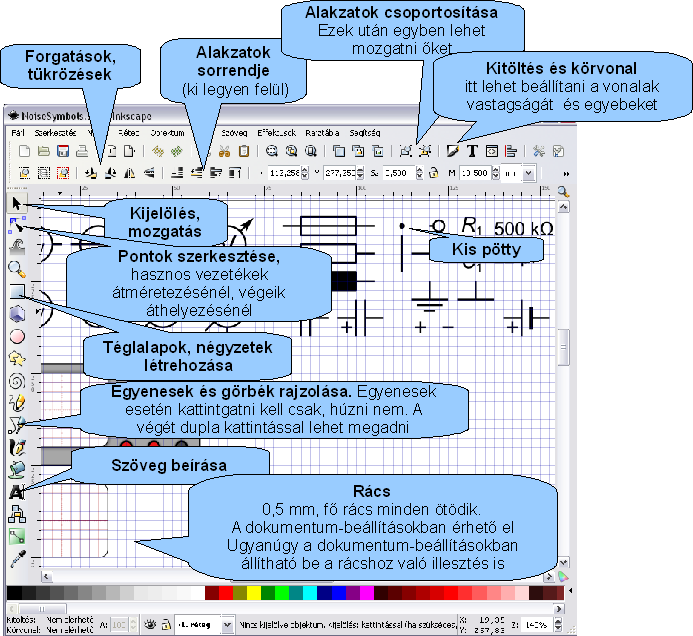
Eagle - rövid videó útmutató
http://www.youtube.com/watch?v=yMSyyY2DgYQ HD & fullscreen módban jól kivehető.